Das Zuschneiden von Bildern kann eine der einfachsten, aber auch effektivsten Methoden sein, um den Fokus auf das Wesentliche zu lenken und unerwünschte Elemente zu entfernen. Mit GIMP, einem leistungsstarken Bildbearbeitungsprogramm, hast du die Möglichkeit, deinen Bildern durch das Zuschneiden schnell und unkompliziert einen neuen Look zu verleihen. In diesem Tutorial erfährst du, wie du das Zuschneiden-Werkzeug von GIMP optimal nutzen kannst.
Wichtigste Erkenntnisse
- Das Zuschneiden-Werkzeug erlaubt es dir, gezielt Bilder zu verkleinern und das Seitenverhältnis anzupassen.
- Du kannst mit einer Kopie deines Bildes arbeiten, um das Original nicht zu verlieren.
- Hilfslinien können dir beim Zuschneiden helfen, um eine bessere Komposition zu erzielen.
- Das Zuschneiden kann auch das gesamte Dokument vergrößern, wenn dies gewünscht ist.
Schritt-für-Schritt-Anleitung
1. Das Zuschneiden-Werkzeug auswählen
Um das Zuschneiden-Werkzeug zu starten, klickst du auf das entsprechende Icon in der Werkzeugleiste oder verwendest das Tastenkürzel Shift + C. Dies öffnet das Zuschneiden-Werkzeug und ermöglicht dir, direkt mit dem Zuschneiden zu beginnen.
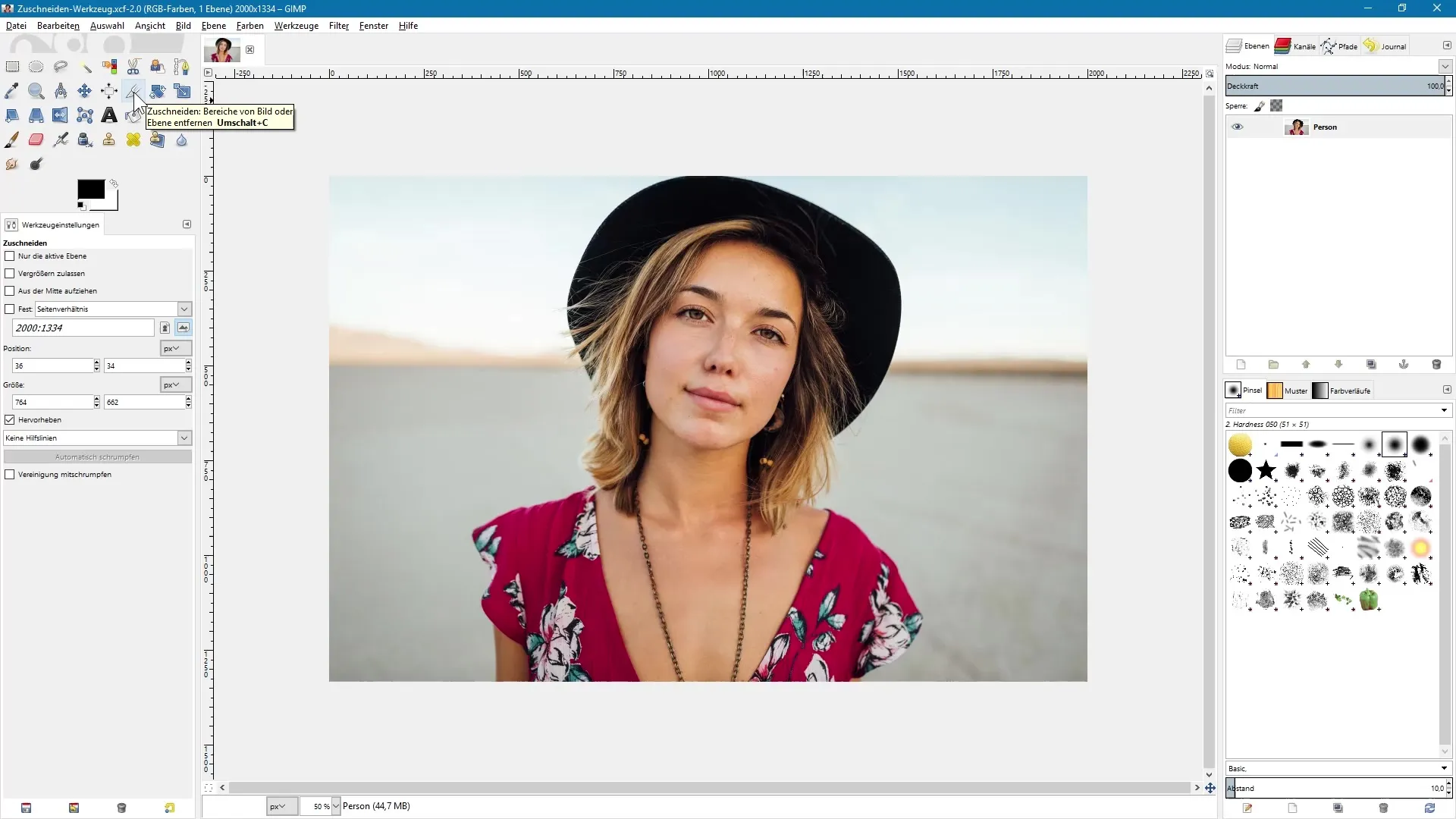
2. Bildbereich auswählen
Setze nun den Cursor auf dein Bild, halte die linke Maustaste gedrückt und ziehe einen Rahmen auf, um den gewünschten Bildausschnitt festzulegen. Du kannst die Breite und Höhe des Rahmens frei gestalten, um genau den Bereich zu wählen, der im finalen Bild sichtbar sein soll.
3. ersten Zuschnitt durchführen
Sobald du den Rahmen erstellt und die Maus losgelassen hast, wird der Bereich, der nicht ausgeschnitten wird, leicht abgedunkelt. Ein weiterer Klick in das Bild führt dazu, dass der gewählte Ausschnitt zugeschnitten wird. Achte darauf, dass du vor dem Speichern des Bildes sicherstellst, dass ein Original vorhanden ist, falls du das Bild später noch ändern möchtest.
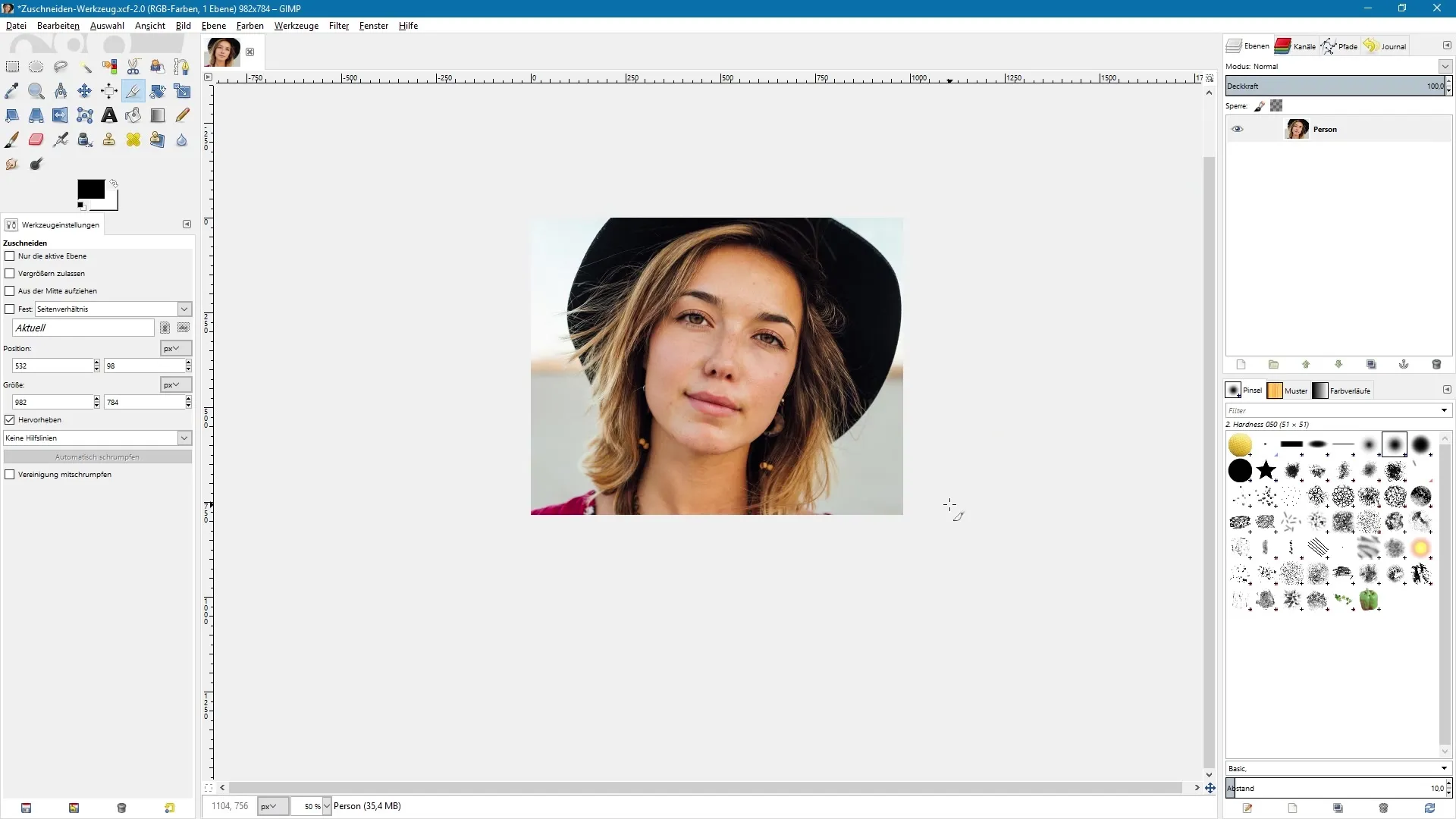
4. Seitenverhältnis anpassen
Falls du das Bild mit dem originalen Seitenverhältnis zuschneiden möchtest, kannst du die Shift-Taste gedrückt halten, während du den Rahmen aufziehst. Dadurch bleibt das ursprüngliche Seitenverhältnis erhalten, was besonders wichtig ist, wenn du Symmetrien wahren möchtest.
5. Bildausschnitt modifizieren
Sollte dir der gewählte Ausschnitt nicht gefallen, kannst du die linke Maustaste gedrückt halten und den Rahmen verschieben. So hast du die Möglichkeit, den Bildausschnitt ganz gezielt anzupassen, bevor du den finalen Zuschneider bestätigst.

6. Aktive Ebene zuschneiden
Wenn du nur die aktive Ebene zuschneiden möchtest, aktiviere die entsprechende Option in den Werkzeugeinstellungen. Nach dem Setzen des Rahmens wird nur die aktive Ebene verändert, während das gesamte Originaldokument unangetastet bleibt. Dies ist nützlich, wenn du mehrere Ebenen hast und nur eine davon bearbeiten möchtest.
7. Vergrößern zulassen
Um das Dokument durch den Zuschnitt zu vergrößern, aktiviere die Option „Vergrößern zulassen“. Dies erlaubt dir, über die Grenzen des aktuellen Dokuments hinaus zu ziehen. Der zugeschnittene Bereich wird transparent dargestellt, sodass die gesamte Arbeitsfläche vergrößert wird.
8. Hilfslinien verwenden
Um das Zuschneiden zu erleichtern, kannst du Hilfslinien aktivieren. Diese helfen dir, das Bild nach der Drittelregel zu komponieren und deinen Bildausschnitt gezielt anzupassen. Ein Klick in die Werkzeugeinstellungen bietet dir verschiedene Optionen für Hilfslinien.
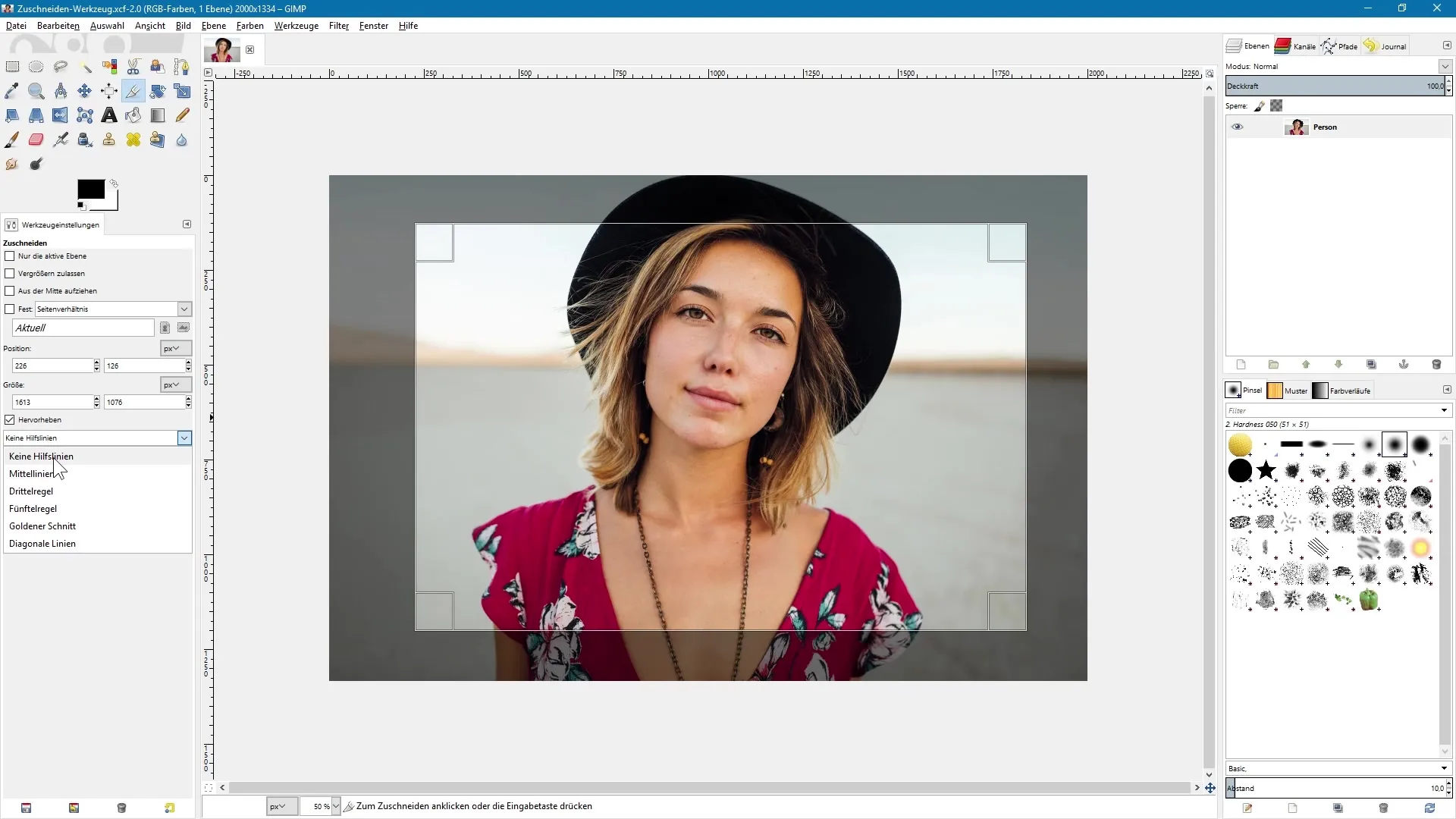
9. Exakte Größenangaben verwenden
Wenn du genau weißt, welche Abmessungen dein finales Bild haben soll, kannst du auch direkt in die Werkzeugeinstellungen die Maße eingeben. Zum Beispiel kannst du für einen quadratischen Zuschnitt 500 x 500 Pixel festlegen. Das Zuschneiden-Werkzeug passt deinen Rahmen automatisch an diese Vorgaben an.
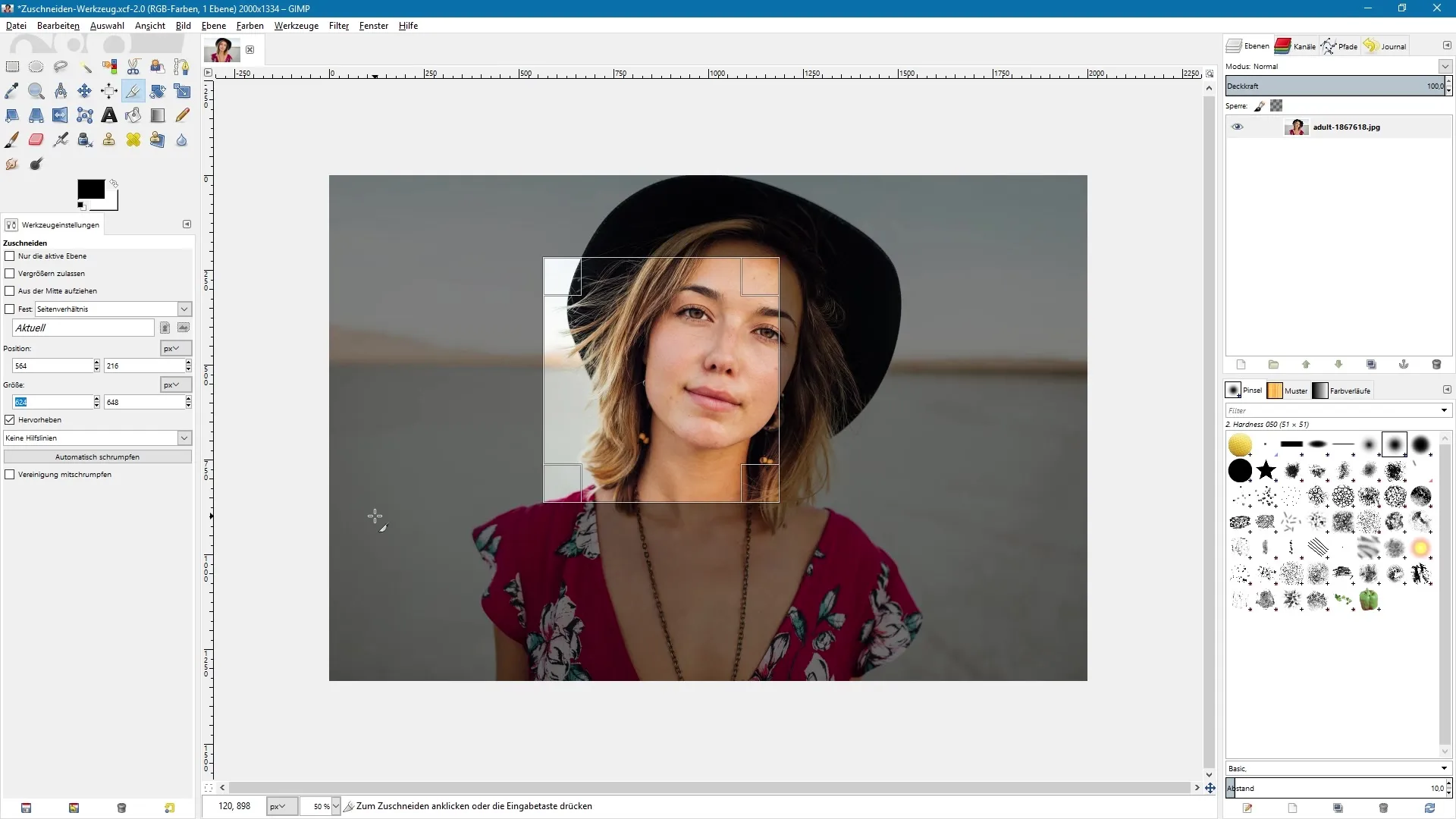
Zusammenfassung – GIMP Bildbearbeitung: Eine umfassende Anleitung zum Zuschneiden
Mit dem Zuschneiden-Werkzeug in GIMP kannst du Bilder präzise bearbeiten und anpassen. Von der Auswahl des Rahmens bis hin zur Verwendung von exakten Größenangaben – du hast viele kreative Freiheiten, um deine Bilder individuell zu gestalten. Die bewusste Nutzung des Werkzeugs und die Berücksichtigung der verschiedenen Optionen ermöglichen es dir, ein maximales Maß an Gestaltungsspielraum zu erhalten, sodass du deinen Bildern den gewünschten Look verleihen kannst.
Häufig gestellte Fragen
Wie wähle ich das Zuschneiden-Werkzeug aus?Du kannst das Zuschneiden-Werkzeug über das Icon in der Werkzeugleiste oder mit dem Tastenkürzel Shift + C auswählen.
Kann ich das Bild nach dem Zuschneiden rückgängig machen?Ja, du kannst den Zuschnitt mit der Rückgängig-Funktion wieder rückgängig machen, solange du nicht gespeichert hast.
Was passiert mit dem Originalbild, wenn ich zuschneide?Wenn du mit einer Kopie arbeitest, bleibt das Originalbild unberührt.
Wie kann ich das Seitenverhältnis eines Bildes anpassen?Halte die Shift-Taste gedrückt, während du den Rahmen aufziehst, um das originale Seitenverhältnis beizubehalten.
Kann ich Hilfslinien für das Zuschneiden anzeigen lassen?Ja, du kannst Hilfslinien in den Werkzeugeinstellungen aktivieren, um deine Bildkomposition zu unterstützen.


